HP ProDisplay P203 20-inch Monitor User Manual Page 1
Browse online or download User Manual for TVs & monitors HP ProDisplay P203 20-inch Monitor. HP ProDisplay P203 20-inch Monitor Guia do Usuário
- Page / 32
- Table of contents
- BOOKMARKS
- Guia do Usuário 1
- Sobre Este Guia 3
- Conteúdo 5
- 1 Iniciação 7
- Recursos 8
- Componentes posteriores 9
- Controles do painel frontal 9
- Instalação do monitor 10
- Conectar os cabos 11
- Ajuste do monitor 13
- Ligar o Monitor 14
- Remoção da Base do Monitor 15
- Instalação da tela 15
- 10 Capítulo 1 Iniciação 16
- Instalação do monitor 11 17
- 2 Uso da base 18
- Download da Internet 19
- Solução de problemas comuns 22
- Bloqueio dos botões 25
- Suporte do produto 25
- 4 Manutenção do monitor 27
- A Especicações técnicas 28
- 50,8 cm/20-polegadas 29
- 55 cm/21,5-polegadas 29
- Inserção dos modos do usuário 31
- B Acessibilidade 32
Summary of Contents
Guia do Usuário
Controle Função2-4 Botões de função Use estes botões para navegar pelo Menu na Tela (OSD) com base nos indicadores acima dos botões que são ativados e
3. Insira as duas abas do pedestal no suporte localizado na parte traseira da tela e pressione até carem bem encaixados.Conectar os cabosNOTA: O moni
●Conecte uma extremidade de um cabo DisplayPort ao conector DisplayPort na parte traseira do monitor e a outra extremidade no conector DisplayPort do
4. Conecte uma extremidade do cabo de alimentação de CA ao conector de alimentação na parte traseira do monitor e a outra extremidade a uma tomada de
Ligar o Monitor1. Pressione o botão Liga/Desliga no computador para ligá-lo.2. Pressione o botão Liga/Desliga na parte frontal do monitor para ligá-lo
Remoção da Base do MonitorVocê pode remover a tela da base para que ela seja montada em uma parede, um braço articulado ou outro dispositivo de montag
b. Puxe a borda inferior do painel VESA para cima, retirando-a da tela (2).3. Remova os quatro parafusos dos orifícios de montagem VESA, na parte tras
4. Prenda a placa de montagem na parede ou o braço articulado de sua preferência utilizando os quatro parafusos incluídos com a placa de montagem.Inst
2 Uso da baseSoftware e utilitáriosO disco óptico, se vier com o monitor, contém os seguintes arquivos que podem ser instalados no computador. Se não
Instalação dos arquivos INF e ICMApós determinar o que precisa ser atualizado, use um dos métodos a seguir para instalar os arquivos.Instalação a part
© Copyright 2016 HP Development Company, L.P.Windows é uma marca registrada ou marca comercial da Microsoft Corporation nos Estados Unidos e/ou em out
Main Menu (Menu Principal)DescriçãoPower Control (Controle de Energia)Ajusta as congurações de energia.OSD Control (Controle do Menu na Tela (OSD))Aj
Uso do Modo de suspensão automáticaO monitor suporta uma opção do Menu na Tela (OSD) chamada Modo de suspensão automática, que permite ativar ou desat
3 Suporte e solução de problemasSolução de problemas comunsA tabela a seguir relaciona possíveis problemas, a causa possível de cada um deles e as sol
Uso da função de ajuste automático (entrada analógica)Ao congurar o monitor pela primeira vez, restaurar aos valores de fábrica do computador ou alte
Otimização do desempenho da imagem (entrada analógica)Dois controles no Menu na Tela (OSD) podem ser ajustados para melhorar o desempenho da imagem: S
2. Pressione os botões no painel frontal do monitor para ajustar apropriadamente a posição da imagem na área de exibição do monitor. A Posição Horizon
20 Capítulo 3 Suporte e solução de problemas
4 Manutenção do monitorInstruções de manutenção●Não abra o gabinete do monitor ou tente fazer você mesmo a manutenção do equipamento. Ajuste somente o
A Especicações técnicasNOTA: As especicações do produto fornecidas no guia do usuário podem ter mudado entre o tempo de fabricação e a entrega do se
Resolução gráca máxima 1920 x 1080 Resolução gráca ideal 1920 x 1080 Requisitos ambientais de temperaturaTemperatura operacionalTemperatura para a
Sobre Este GuiaEste guia fornece especicações técnicas e informações sobre funções e montagem do monitor.AVISO! Indica uma situação perigosa que, se
6 1280 × 800 49,702 59,8107 1280 × 1024 63,981 60,0208 1440 × 900 55,935 59,8879 1600 × 900 60,000 60,00010 1680 × 1050 65,290 59,95411 1920 × 1080 67
Inserção dos modos do usuárioNessas condições, o sinal do controlador de vídeo pode ocasionalmente solicitar um modo não predenido:●Você não esteja u
B AcessibilidadeA HP projeta, produz e comercializa produtos e serviços que podem ser usados por todos, incluindo pessoas com deciências, seja em uma
iv Sobre Este Guia
Conteúdo1 Iniciação ...
4 Manutenção do monitor ...
1 IniciaçãoInformações importantes sobre segurançaUm cabo de alimentação de CA está incluído com o monitor. Caso outro cabo seja utilizado, use soment
NOTA: Este produto é apropriado para ns de entretenimento. Posicione o monitor em um ambiente com luz controlada para evitar interferências da luz am
Componentes posterioresComponente Função1 Painel de VESA Cobre os orifícios de montagem VESA.2 Conector de alimentação Conecta o cabo de alimentação a






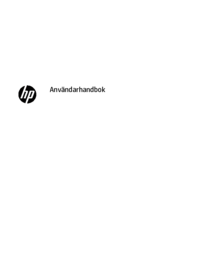


















 (28 pages)
(28 pages) (35 pages)
(35 pages) (40 pages)
(40 pages) (35 pages)
(35 pages) (30 pages)
(30 pages) (35 pages)
(35 pages) (39 pages)
(39 pages) (31 pages)
(31 pages)
 (25 pages)
(25 pages)







Comments to this Manuals